## **一、简介**
### 1、 功能简介
#### 字段显隐规则可以通过`配置条件`来控制字段是否显示以及在什么条件下显示。一个表单可添加多个显隐规则。
### 2 、使用场景
#### 如果你想实现选择某个选项后,自动显示其他字段;又或者,在输入某个值之后,自动显示其他字段。那么,就可以为表单设置「字段显隐规则」。

## **二、设置步骤**
### 1 、条件设置
#### 一个字段显隐规则可添加多个条件。多个条件间的逻辑关系可以是`满足所有`或者`满足任意一个`。
**条件间的逻辑关系**
* 所有:所有条件必须同时满足才能显示后续字段。
* 任一:满足其中任意一个条件即可显示后续字段。
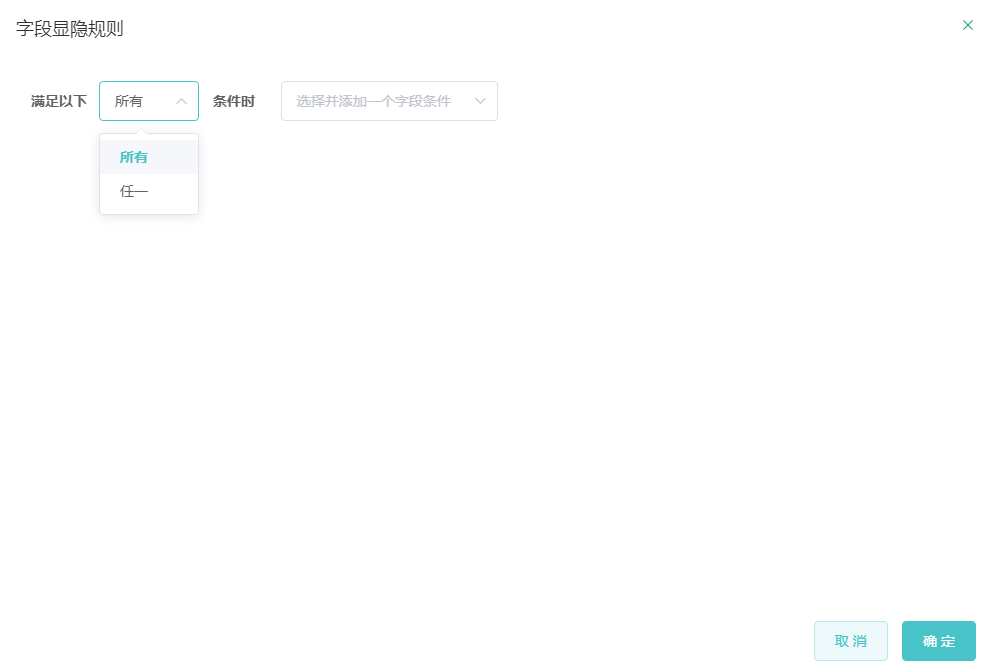
**条件设置**
* 确定了多个条件间的逻辑关系后,可以为该显隐规则设置条件。
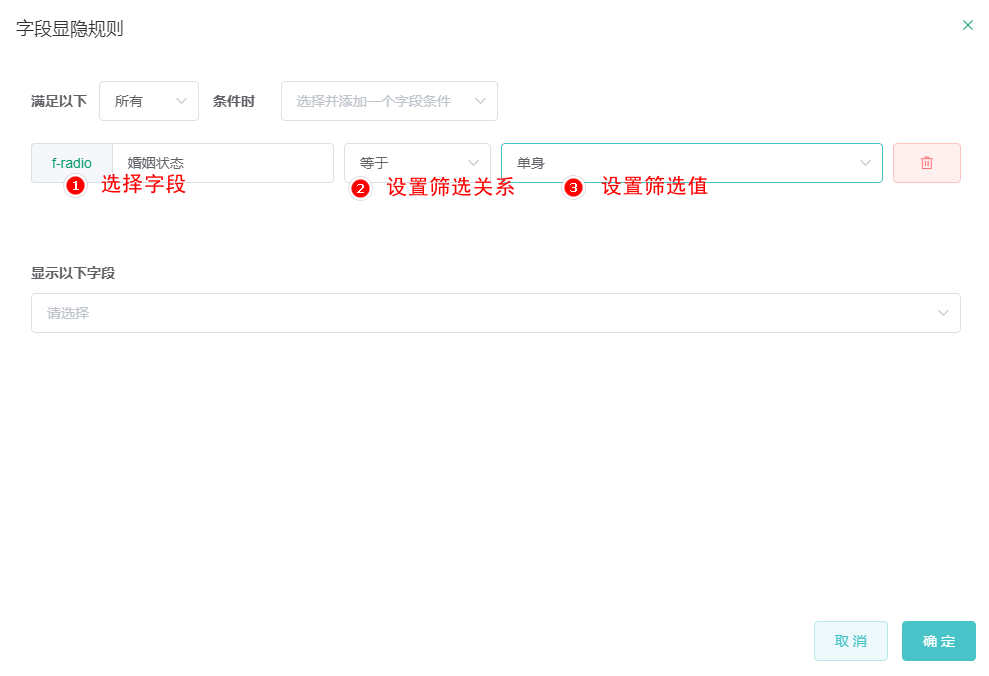
**条件设置分为三部分内容:**
* 选择字段:设置条件字段,仅支持添加字段
* 设置筛选关系:不同字段支持的筛选关系不一样;
* 设置筛选值:不同字段的筛选值设置不一样,可能是输入也可能是直接选择已有数据。
### 2、 显示字段设置
#### 设置好条件以后,需要设置显示字段。即满足上述条件后需要显示的字段,也就是不满足条件不显示的字段。如,客户满意度调研表单中,客户选择「不满意」后,设置显示字段为多行文本字段,让客户填写具体不满意的信息。
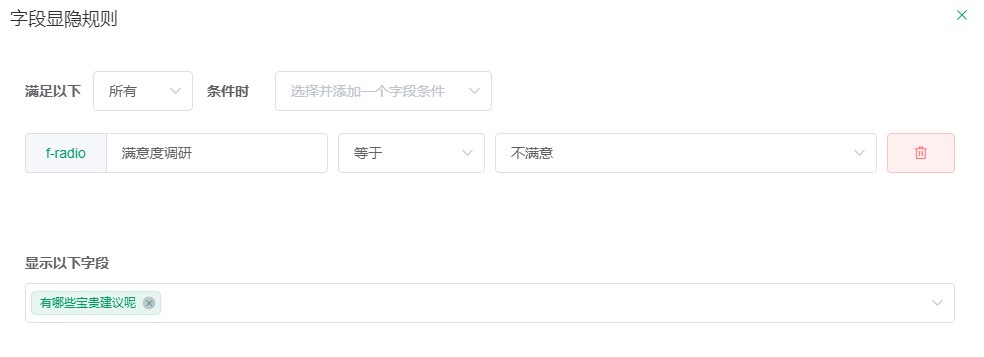
#### 客户选择「满意」后,设置显示已编辑好只读默认值的多行文本,写上给客户的感谢语。
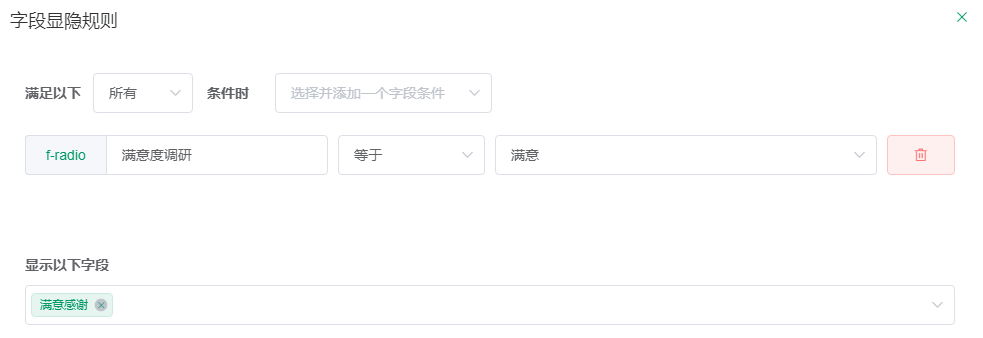
### 3、 效果演示
**表单设计**
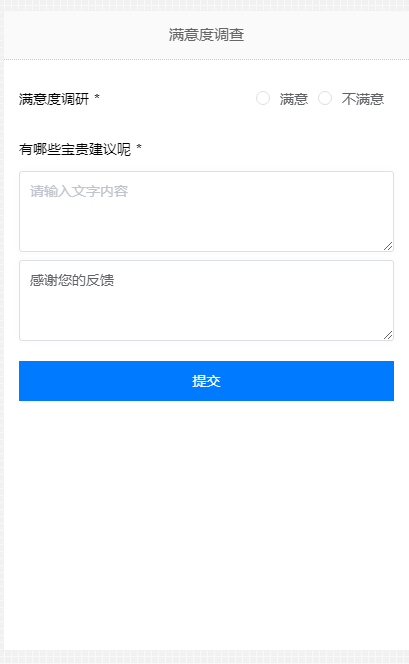
**显隐规则**
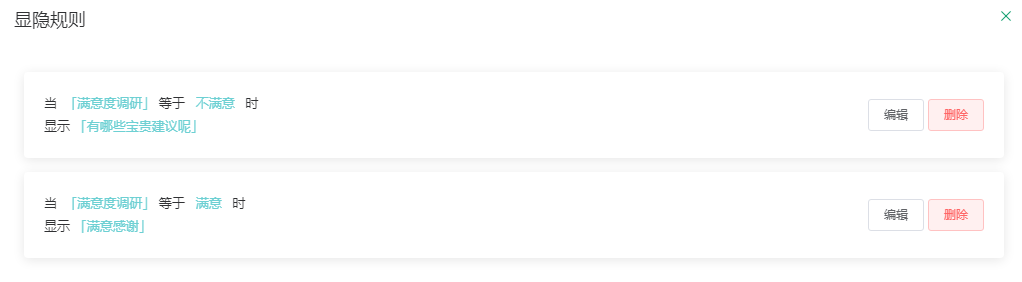
**操作演示**

## **三、 其他规则**
#### **多级显隐关系设置**:当我们想要设置如下图的多级显隐逻辑:按照绿色的标点进行选择,两次选择「选项 1」后会出现「字段 3」,此时如「字段 1」或「字段 2」重新选择「选项 2」,则不显示「字段 3」。
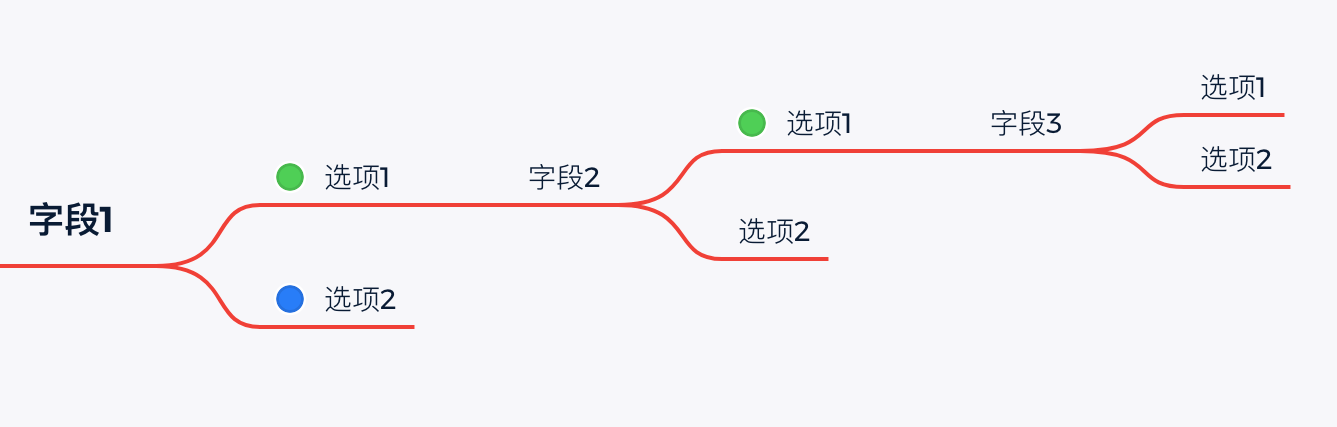
**设置方法如下**
#### 添加两个显隐规则分别为:
* 当「字段 1」等于「选项 1」时,显示出「字段 2」;
* 当「字段 1」等于「选项 1」,且「字段 2」等于「选项 1」时,显示出「字段 3」。
## **四、 注意事项**
* 新建表单的显隐规则设置以及已建表单的显隐规则修改均需要在表单属性中设置;
* 一个表单可以添加多个显隐规则:
* 一个字段`可以`是`多个`显隐规则中的`条件`字段
* 但`不能`是`多个`显隐规则中的`显示`字段
* 条件字段在表单中的顺序需要在每一个显示字段之前,也就是说排在条件字段之后的字段才能设置为显示字段。
## **五、显隐规则设置技巧**
#### 上面的文档我们提到,一个字段只能在一个规则中作为显示字段,那么,当我们有多个选项都需要显示同一个字段时,该怎么设置呢?
- 首页(首次使用引导)
- 新建应用
- 会员规则
- 端的设置
- 微信公众号
- 公众号绑定
- 手动接入
- 授权接入
- 支付设置
- 粉丝列表
- 菜单设置
- 常见问题
- 同步粉丝无头像和昵称
- 微信小程序
- 小程序绑定
- 手动接入小程序
- 小程序上传
- 小程序支付设置
- 小程序粉丝列表
- 页面
- 页面管理
- 页面分组
- 新增自定义页面
- 页面列表
- 页面装修组件
- 组件
- 自由容器
- 空白容器
- 变量
- 热区
- 文字
- 图标
- 图片
- 按钮
- 使用技巧
- 悬浮自由容器
- 基本组件
- 标题栏
- 选项卡
- 图片轮播
- 图片橱窗
- 图标组
- 菜单组
- 按钮组
- 公告
- 视频
- 地图
- 分割线
- 音频播放
- 富文本
- JS代码
- 嵌入网页
- 应用组件
- 全局
- 全局组件
- 底部菜单
- 右侧按钮
- 库
- 页面组件
- 当前
- 系统页面
- 系统模板页面
- 个人中心
- 文章详情
- 重点知识
- 触发事件
- 样式设置
- 自由容器讲解
- 右键单击/快捷操作
- 页面常见问题
- 企业微信客服
- 如何删除底部菜单
- 表单
- 表单管理
- 新增表单
- 表单列表
- 表单设计/相关页面装修
- 表单组件
- 提交组件
- 单行文本
- 多行文本
- 下拉菜单
- 开关
- 单选项
- 复选项
- 上传图片
- 支付收款
- 手机号码
- 表单状态
- 地理位置
- 同意条款
- 上传附件
- 相关页面装修
- 列表页(我的)
- 修改页(我的)
- 列表页(公开)
- 详情页(公开)
- 表单管理常见问题
- 提交表单后二次修改
- 证书管理
- 新增证书模板
- 档期预约
- 新建档期
- 调用档期
- 档期核销/记录查看
- 核销券码
- 新增券码核销
- 表单常见问题
- 无库存之后是否还能提交
- 内容
- 内容管理
- 新增文章
- 参数配置
- 内容常见问题
- 会员
- 会员管理
- 会员规则配置
- 文件管理
- 会员常见问题
- 注册会员
- 投票
- 新建表单作为 选手/作品 数据
- 新建投票配置并指定表单及字段
- 在页面装修中插入【投票列表】组件
- 推送
- 用户分组
- 新建推送模板
- 推送模板消息
- 推送日志
- 财务
- 企业付款到零钱
- 系统
- 基本设置
- 腾讯地图Key密钥申请
- 域名设置
- 远程附件
- PC端设置
- 打印机设置
- 高级设置
- 跳转外链关注公众号
- 平台设置
- 管理员及权限
- 操作员
- 角色组
- 登陆日志
- 管理员常见问题
- 系统文件管理
- 扩展
- 应用插件
- 逻辑表单
- 显隐规则设置技巧
- 信息查询
- 证书生成查询
- Word导出插件
- Word导出讲解
- 扫码查询
- 在线签名
- 小票打印机
- 广告终端机
- 每日一文
- 券码核销
- 应用配置
- 模板消息配置
- 设置通知管理员
- 短信配置
- 腾讯云短信
- 阿里云短信
- 邮箱配置
- QQ邮箱
- 163邮箱
